手順1.[共通ポータル設定]リンクを押します
【管理者設定】欄の[共通ポータル設定]リンクを押します。
|
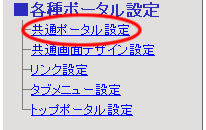
|
手順2.ポータル画面情報を変更します
必要な項目を変更します。
| 項目名 |
説明 |
| 個人毎の設定 |
個人毎のポータル画面設定を”許可する”か、”許可しない”かの設定ができます。
選択肢は、「許可しない」「許可しない、ただし表示順の変更のみ許可する」「許可する」があります。
「許可しない」を選択した場合、ここで設定した内容を全ユーザーに適用します。 |
| トップメニュー |
トップメニューの表示形式を選択してください。 |
| 表示枠 |
赤く表示されている枠の中に対して、表示する機能を[表示項目]から選んでチェックしてください。また、[表示数]欄では、チェックされた機能に対して、表示できるデータの最大件数を選択してください。
※[トップメニュー]欄で"アイコンメニュー"を選択している場合、[表示枠]の設定は、[1段目]、[4段目]のみが対象となります。 |
| 表示項目 |
"表示順変更"を押すと、該当する表示枠内に表示する機能の順番を変更することができます。 |
手順3. を押してください を押してください
 を押すと共通ポータル設定を変更します。 を押すと共通ポータル設定を変更します。
|
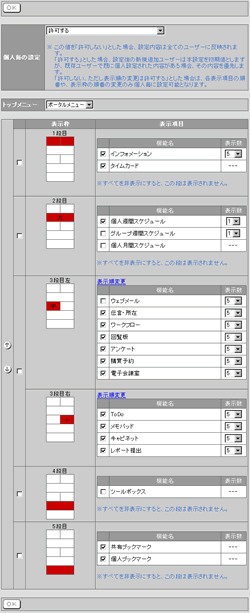
|
|
|
